Word Belgesi UDF ye nasıl çevirilir?
UYAP Dosya Formatı (Word belgelerini UDF formatına dönüştürme)
UYAP a göndereceğiniz evrakı UYAP Doküman Editörü programı ile yazmışsanız işiniz oldukça kolay. Bu tür belgeleri avukat portalı etkili olarak kullanan her avukatımız kolaylıkla gönderebilir. Fakat word ile yazdığımız belgeleri UYAP a göndermek biraz karmaşık. Ben bu konuyu anlatmaya çalışacağım. Açıklamayı okumadan önce bilgisayarınıza e-imzanızın bağlı olduğunu ve gerekli sertifikalar ile uyap doküman editörü programının kurulu bulunduğundan emin olun.
Word ile yazdığımız belgelerin uzantısı .doc şeklindedir. UYAP Doküman Editör ile yazılan ve UYAP a yüklenebilecek belgeler ise .udf formatındadır. Öncelikle .doc uzantılı belgeyi .udf ye çevirmemiz gerekecek. Bunun için;
1. Word de yazılmış belgeyi açın. dosya-farklı kaydet i seçin.
(resme tıklarsanız büyük boyutta açılır)
2.Açılan küçük ekranda dosya formatını “zengin metin biçimi” olarak kaydedin. Bu işlem ile .doc. uzantılı dosyayı. rtf uzantıya çevirmiş olduk.
(word ile UYAP Doküman Editörü ortaklaşa açtıkları tek dosya uzantısı .rtf uzantısıdır. Bu sebeple dosyamızın formatını değiştirdik. Elde ettiğimiz .rtf uzantılı dosyayı UYAP Doküman Editörü ile de açabileceğiz)
3.Bu aşamada kaydettiğimiz dosyayı UYAP Döküman Editör ile açacağız. Bunun için UYAP Döküman Editörünü çalıştırın “Dosya aç” ı seçin.
4. Açılan sayfada .rtf dosya türünü seçmeliyiz. Aksi halde az önce elde ettiğimiz .rtf dosyasını göremeyiz. “file of type” kısmından .rtf yi seçelim.
Belgeniz UYAP doküman editöründe açılmış durumdadır. Açılmış olan belgede tab ayar vs yapmak gerekebilir. Zira iki programın satır aralıkları ve marj ayarları farklıdır. gerekli düzenlemeyi yapın. Word belgeniz UYAP’a gönderilmeye hazır .udf formatına dönüştü.
5. adımda belgeyi imzalamak gerekecek. Bunun için her zamanki gibi imzala seçeneği ile belgeyi imzalayın.
Dosya formatı değiştirme meselesinde bir eklenti yapmak gerekli.
office 2007 versiyonu ile yazılan belgeleri 2003, XP versiyonlarında açmak mükün değil bunun için 2007 belgesini dönüştürmeniz gerekli. yada buraya tıklayarak açılan sayfadan microsoft un yayınladığı uyumluluk paketini indirip bilgisayarınıza kurun.
Alıntıdır.


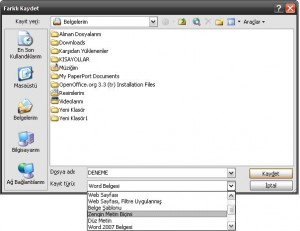

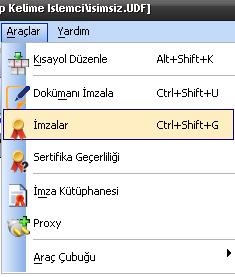

Çok teşekkürler, elinize sağlık.
Tüm aşamalara geldim fakat olmadı. Dosya açılamadı!
Rtf kaydettiğim halde, all files’ı seçtim ve buna rağmen rtf dosyasını görmüyor. ”Evrakı düz metin olarak kurtarmak ister misiniz? ” uyarısı veriyor.